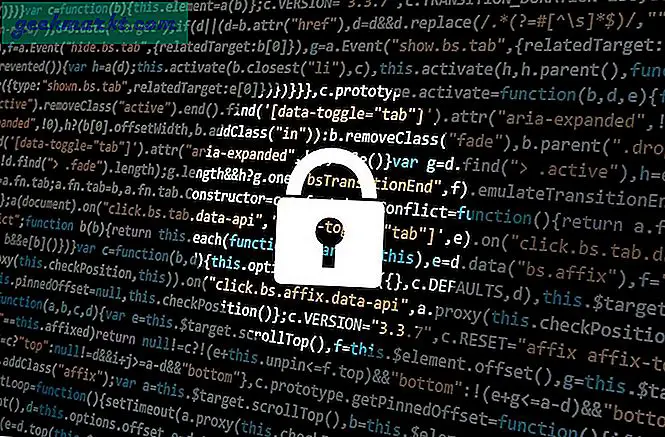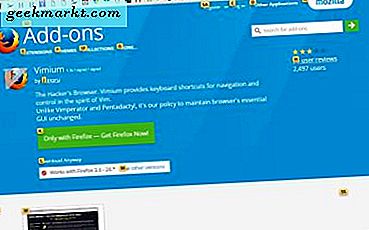Jeg bruker stort sett Google Chrome for lesing. Ofte når jeg snubler over et ord som jeg ikke forstår, høyreklikker du og 'søker på nettet' etter det ordet eller uttrykket. Du har også flere utvidelser som Grammarly eller Google Dictionary som viser deg ordets betydning i en popup når du dobbeltklikker på et hvilket som helst ord i Google Chrome. Det eneste problemet er at det ikke fungerer på noen nettsteder (WordPress), og det er heller ikke systemomfattende. Så hvis du skal se etter mening for tekst på din PC, si i Microsoft Word, Wordpad eller PDF-filer, kan du gjøre det slik hvordan du aktiverer høyreklikk ordbok hele systemet på PC.
Lese 8 beste ordboksapps for iPhone (2020)
Hvordan aktivere høyreklikk ordbok systemomfattende på PC
Hvis du leter etter en veldig enkel, problemfri måte å få tilgang til ordboken på hele systemet din, må du laste ned en tredjeparts online ordbok og synonymordbok, WordWeb. Det beste med denne appen er at den fungerer offline, slik at du kan søke etter betydninger selv om du ikke har internettforbindelse. Her er alle tingene du kan bruke den til, i tillegg til å finne betydningen av ord raskt.
- Slå opp, lignende ord, synonymer
- Se etter ordklasser ved å klikke på substantiv, verb
- Les ordreferanser
- Søk i ordet i Wikipedia
Her er en rask guide for å installere den.
Trinn 1
Å begynne, last ned WordWeb for Windows eller Mac og følg trinnene for å installere programvaren. Du kan også installere en bærbar versjon i dette trinnet.
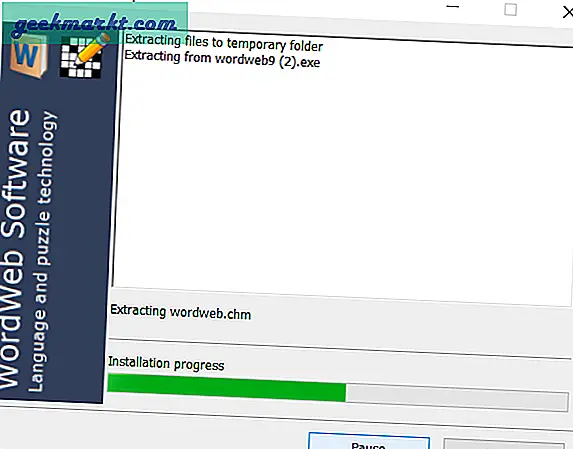
Når det er gjort, kan du enkelt slå opp betydningen av hvilket som helst ord i en hvilken som helst app på din PC. Alt du trenger å gjøre er hold nede Ctrl-tasten og høyreklikk på ordet. En ny dialogboks vil dukke opp med betydningen. Alternativt kan du også bruke Ctrl + Alt + W som hurtigtast hvis du ikke vil bruke musen. Bare husk at betydningen vil komme frem på hvilket ord markøren er på.
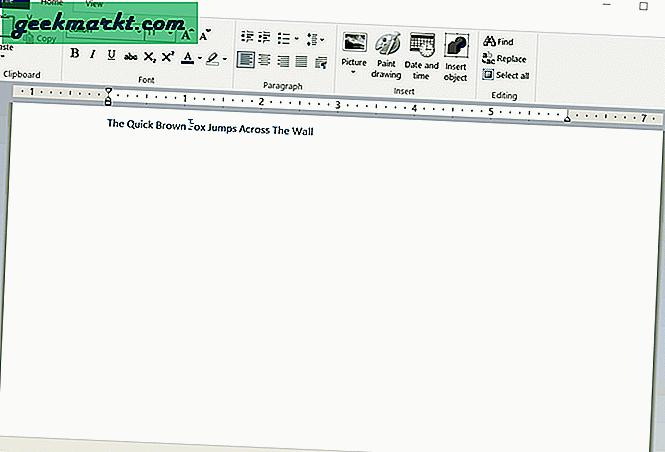
Ikke bare det, du kan også endre hurtigtasten etter din likhet (Alternativer> Hurtigtast). Du kan skifte mellom museknapper, dvs. venstreklikke, midtklikke eller høyreklikke sammen med å erstatte Ctrl-alternativet som holdes nede til Alt eller Shift. Videre kan du endre kombinasjonen for hurtigtasten i samme fane.
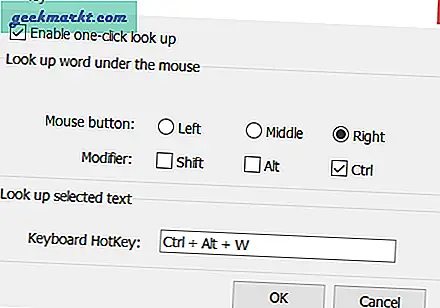
Windows-søkefeltalternativ
Det er ikke noe naturlig alternativ fra nå av i Windows for å lete etter mening med et klikk. Men hvis du ikke vil installere tredjepartsprogramvare, kan du bruke oppgavelinjen, for å være spesifikk, jeg snakker om den mest ignorerte funksjonen, det vil si 'søkeboksen'. Hvis du ikke har aktivert det allerede, høyreklikk på oppgavelinjen, trykk på søk og velg vis søkefelt.
Ulempen med søkeboksen er at den trenger aktiv internettforbindelse for å vise deg nettresultater og ordbokskort
Du finner boksen nederst til venstre. Nå når du er forvirret med et ord, er alt du trenger å gjøre skriv inn ordet og legg til middel som et suffiks. Søkeboksen viser resultatene fra Oxford-ordlisten. Du kan også bla nedover for å bla gjennom flere søkeresultater.
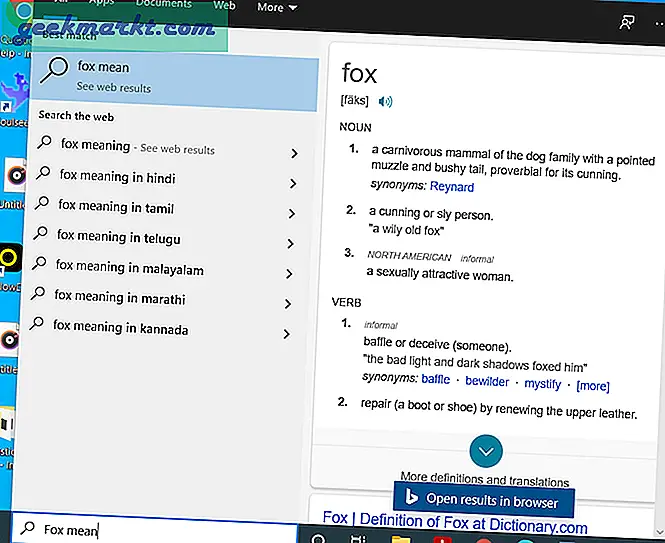
Avsluttende bemerkninger
Så dette var noen enkle måter å finne mening på din PC. Jeg bruker WordWeb da det fungerer offline og har mange flere funksjoner enn bare ordbokalternativet. Videre kan du enten klikke eller bruke hurtigtasten for raskt å se etter mening, noe som sparer tid.
Les også Beste poesi-apper for iOS og Android (2020)